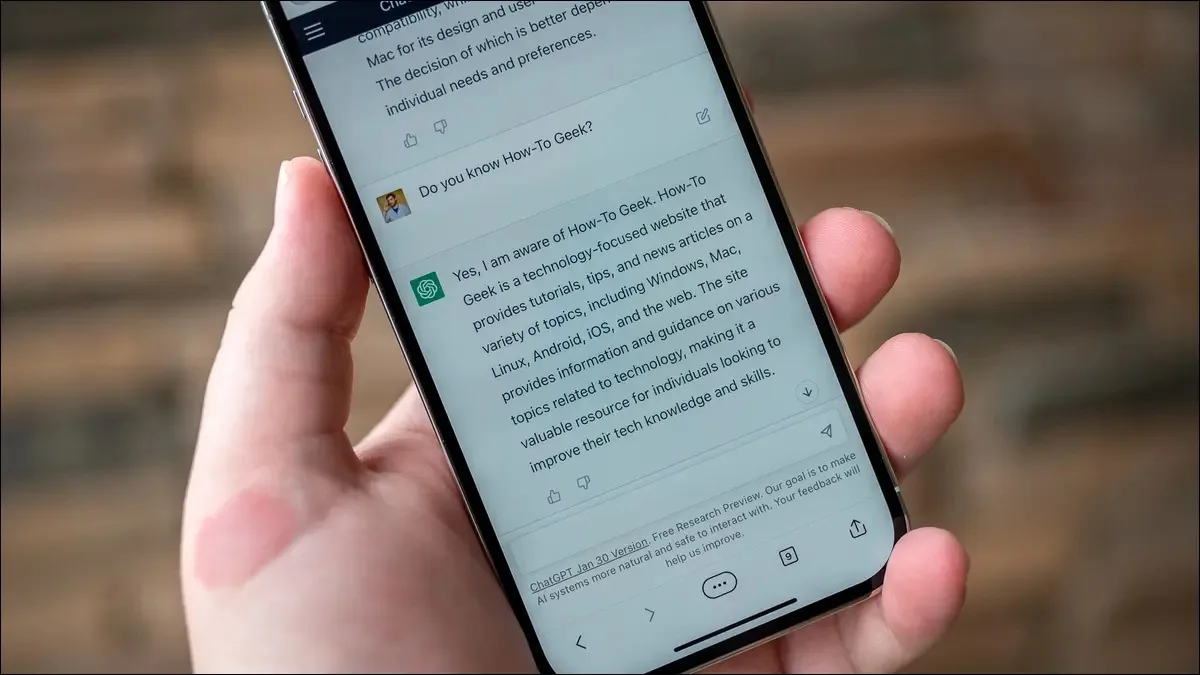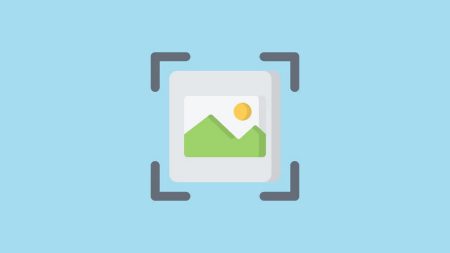آیا می خواهید تاریخچه ChatGPT را پیگیری کنید تا ببینید چت بات در طول زمان چگونه تغییر می کند؟ اینجا نحوه ذخیره و به اشتراک گذاشتن گفتگو با ChatGPT را می بینید.
ChatGPT اکنون تاریخچه مکالمه را به صورت خودکار ذخیره می کند، هنگام استفاده از ربات چت، آن را در نوار کناری سمت چپ صفحه پیدا خواهید کرد. برای اشتراک گذاری، باید پاسخ ها را در یک ایمیل، سند مشترک یا سایر رسانه ها کپی و Paste کنید.
نحوه ذخیره کردن گفتگوهای ChatGPT
با نحوه ذخیره و به اشتراک گذاشتن گفتگو با ChatGPT همراه باشید. OpenAI شروع به ذخیره تمام مکالمات ChatGPT در رابط چت بات کرده است. به سادگی وارد ChatGPT شوید و از نوار کناری سمت چپ صفحه برای انتخاب مکالمه گذشته استفاده کنید. (در دستگاه های تلفن همراه، روی دکمه منوی همبرگر ضربه بزنید تا نوار کناری باز شود). می توانید با پرسیدن یک سؤال بعدی (یا کاملا نامرتبط) برای افزودن به موضوع، گفتگو را از سر بگیرید.
هر رشته با اولین درخواستی که از ChatGPT کردید برچسب گذاری می شود. در کامپیوتر، می توانید به صورت دستی عنوان هر مکالمه را با نگه داشتن موضوع با مکان نما و کلیک کردن روی آیکون «Pen» و سپس تایپ یک نام جدید و زدن کلید Enter تغییر دهید. در گوشی یا تبلت، ابتدا روی مکالمه ضربه بزنید تا آیکون نمایان شود. همچنین می توانید با زدن آیکون سطل زباله یک موضوع را حذف کنید.
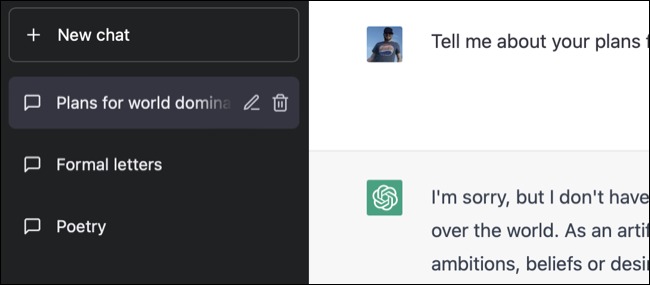
روی گزینه New chat در بالا، سمت چپ کلیک کنید تا گفتگوی جدیدی را شروع کنید. اگر می خواهید موضوعات را مرتب نگه دارید، باید سعی کنید مکالمات جدیدی را شروع کنید و برای حفظ نظم به آن ها تگ بزنید.
نحوه به اشتراک گذاشتن گفتگوهای ChatGPT
متأسفانه، ChatGPT هنوز هیچ ویژگی اشتراک گذاری داخلی ندارد. باید به صورت دستی مکالماتتان را به روش قدیمی، با برجسته کردن متن با مکان نما و کپی کردن متن (Ctrl+C در Windows، Linux، و Chromebook، Command+C در مک) به اشتراک بگذارید.
با کپی کردن پاسخ، می توانید آن را در هر کجا که دوست دارید جایگذاری کنید: یک یادداشت جدید، یک متن ایمیل، یک مکالمه پیام فوری و… هیچ راهی برای همکاری در مکالمات ChatGPT وجود ندارد (هنوز)، بنابراین نمی توانید از دیگران دعوت کنید تا در یک تاپیک شرکت کنند و سابقه مکالمهشان را نیز به این طریق به اشتراک بگذارند.
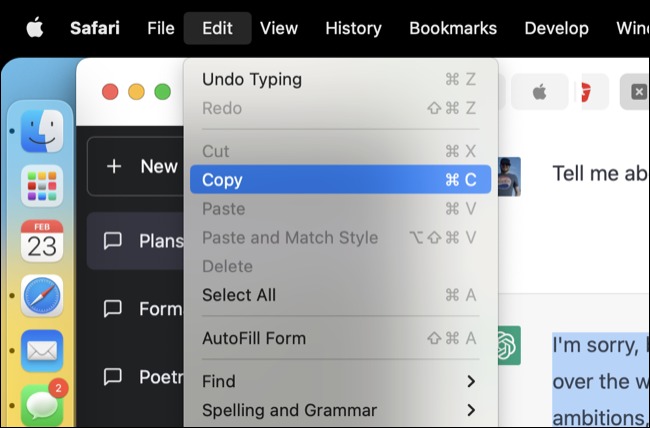
یادتان باشد که ChatGPT هنوز از نظر ویژگی های کلی نسبتا ضعیف است. توانایی ذخیره مکالمات از ابتدا وجود نداشت، بنابراین بهبودهای مشابه «کیفیت زندگی» احتمالا با رشد بیشتر ربات چت به دست خواهند آمد.
آیا ChatGPT خودکار داده ها را ذخیره می کند؟
نحوه ذخیره و به اشتراک گذاشتن گفتگو با ChatGPT را یاد گرفتید. ChatGPT همه دادهها را به طور خودکار ذخیره می کند. علاوه بر لینک تاریخچه گفتگوهای شما، OpenAI به این اطلاعات نیز دسترسی دارد. سوالات متداول ChatGPT میگوید:
به عنوان بخشی از تعهدمان به هوش مصنوعی ایمن و مسئولانه، ما مکالمات را بررسی می کنیم تا سیستم هایمان ارا بهبود بخشیم و اطمینان حاصل کنیم که محتوا با خط مشی ها و الزامات ایمنی ما مطابقت دارد.
علاوه بر این، مکالمات شما با ربات چت نیز برای آموزش هوش مصنوعی برای بهبود پاسخهای آینده استفاده میشود. سیاست حفظ حریم خصوصی OpenAI نشان می دهد که این سرویس تقریبا همه چیز را ذخیره می کند که شامل اطلاعات شخصی شما، مکالمات، اطلاعات شخصی جمعآوریشده از طریق رسانههای اجتماعی، دادههای گزارش (یا فراداده) از جمله آدرس IP و مرورگر شما، دستگاهی که استفاده میکنید و موارد دیگر میشود.
کارهایی که می توانید با ChatGPT انجام دهید
نحوه ذخیره و به اشتراک گذاشتن گفتگو با ChatGPT را دیدید. ChatGPT عالی نیست (در واقع اشتباه های زیادی دارد) اما همچنان می تواند به شما در انجام طیف گسترده ای از وظایف از جمله نوشتن Cover Letter، برنامه ریزی رویدادها و کد اشکال زدایی کمک کند.
نحوه ذخیره و به اشتراک گذاشتن گفتگو با ChatGPT به این ترتیب است. می خواهید بیشتر درباره ChatGPT بدانید؟ ۱۱ کاری که می توانید با ChatGPT انجام دهید را ببینید.